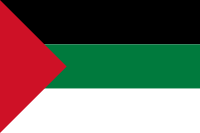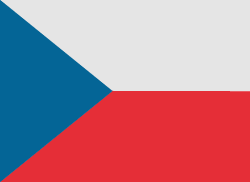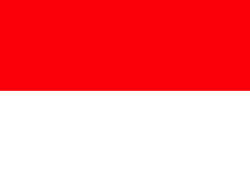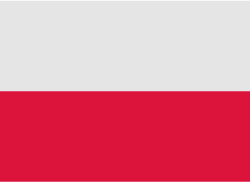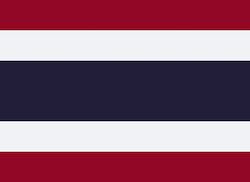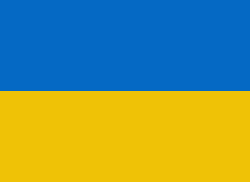अपने ऐप्पल उत्पाद के बारे में विस्तृत जानकारी प्राप्त करने के लिए अपने डिवाइस का सीरियल नंबर दर्ज करें। यदि आप iPhone, iPad, iPod, MacBook यहां तक कि iWatch , Apple TV या AirPods (या कोई अन्य Apple डिवाइस) उपयोगकर्ता हैं, तो आप अपने डिवाइस के बारे में छिपी जानकारी केवल सीरियल नंबर में लिखकर प्राप्त कर सकते हैं। हमारे नि: शुल्क एसएन लुकअप फ़ंक्शन का उपयोग करें और ऐप्पल डिवाइस के बारे में गुप्त जानकारी पढ़ें।
अपने ऐप्पल उत्पाद के बारे में विस्तृत जानकारी प्राप्त करने के लिए अपने डिवाइस का सीरियल नंबर दर्ज करें। यदि आप iPhone, iPad, iPod, MacBook यहां तक कि iWatch , Apple TV या AirPods (या कोई अन्य Apple डिवाइस) उपयोगकर्ता हैं, तो आप अपने डिवाइस के बारे में छिपी जानकारी केवल सीरियल नंबर में लिखकर प्राप्त कर सकते हैं। हमारे नि: शुल्क एसएन लुकअप फ़ंक्शन का उपयोग करें और ऐप्पल डिवाइस के बारे में गुप्त जानकारी पढ़ें।
Apple डिवाइस में सीरियल नंबर कैसे खोजें
नीचे दिए गए निर्देशों पर एक नज़र डालें और सीखें कि जरूरत पड़ने पर सीरियल नंबर को आसानी से कैसे खोजा जाए। आपको अपने iPhone, iPad, iPod, HomePod, Mac, या अन्य Apple उत्पाद के लिए इस नंबर को खोजने में और कोई कठिनाई नहीं होनी चाहिए।
पहले कहां चेक करें?
कृपया याद रखें, कि डिवाइस का सीरियल नंबर जिस स्थान पर पाया जा सकता है वह उत्पाद पर निर्भर करता है।
नीचे के स्थानों की जाँच करें:
- आपके उत्पाद की सतह।
- यदि आपका डिवाइस iTunes के साथ सिंक करता है, तो सीरियल नंबर वहां मिलना है।
- एक मैक पर:
- Apple मेनू खोलें।
- इस मैक के बारे में चुनें।
- वाह् भई वाह! यहां अपना सीरियल नंबर है।
- IPhone, iPad, iPod टच, iPod और Apple वॉच पर:
- सेटिंग्स में जाएं।
- सामान्य का पता लगाएं और चयन करें।
- आइकन के बारे में चुनें।
- बहुत बढ़िया! आपको यहाँ सभी आवश्यक जानकारी मिल गई है!
गुम उत्पाद मुद्दा
नीचे दी गई जानकारी की जाँच करें यदि आपके पास अपना उत्पाद नहीं है, क्योंकि यह चोरी हो गया है या खो गया है। इसके अलावा, जब आप अपने डिवाइस को चालू करने में सक्षम नहीं होते हैं।
- यदि आपके पास मूल पैकेजिंग है - सीरियल नंबर बारकोड पर स्थित है।
- आईफोन, आईपैड, आईपॉड टच और आईपॉड के मामलों में, सीरियल नंबर प्राप्त करने के लिए आईट्यून्स प्राथमिकताओं में डिवाइस टैब देखें।
- मूल उत्पाद रसीद या इनवॉइस पर एक नज़र डालें, क्योंकि वहां आप खरीदे गए उत्पाद की क्रम संख्या भी पा सकते हैं।
सीरियल नंबर / IMEI क्या है? अपने iPhone, iPad या iPod टच पर सीरियल नंबर या IMEI कैसे खोजें?
यह एक अद्वितीय संख्या है जो प्रत्येक, अलग-अलग डिवाइस की पहचान करती है। समान IMEI (द इंटरनेशनल मोबाइल इक्विपमेंट आइडेंटिटी) या सीरियल नंबर के साथ दुनिया में कोई अन्य गैजेट नहीं है।
हम इसकी तुलना मानव के डीएनए से कर सकते हैं, जो मनुष्य का एक अपरिवर्तनीय विशिष्ट लक्षण है। हालांकि, एक भी अपवाद नहीं है, जैसा कि जुड़वां डीएनए के मामले में है। एक बेहतर तुलना एक फिंगरप्रिंट है, जो केवल एक विशिष्ट व्यक्ति की पहचान करता है।
मुझे सीरियल नंबर / IMEI के लिए क्या चाहिए?
यदि आपने एक नया उपकरण खरीदा है, तो चोरी या हानि के मामले में सीरियल नंबर और आईएमईआई की जांच और नोट करना उचित है। इसका उपयोग इसके मेक, मॉडल और सीरियल नंबर की पहचान करने के लिए किया जा सकता है।
IMEI नंबर एक 14 अंकों की स्ट्रिंग है, जिसमें पूरे स्ट्रिंग को सत्यापित करने के लिए अतिरिक्त 15वां चेक अंक होता है।
सीरियल नंबर में संख्याएं, अक्षर और अन्य टाइपोग्राफ़िकल प्रतीक हो सकते हैं, या पूरी तरह से एक वर्ण स्ट्रिंग हो सकते हैं।
आईफोन सीरियल नंबर
पढ़ें आप से पहले BEGIN
- ये नंबर कई जगहों जैसे सेटिंग्स, आईट्यून्स, फिजिकल डिवाइस पर और ओरिजिनल पैकेजिंग पर मिल सकते हैं।
- एक बार कुछ प्रश्नों के साथ Apple समर्थन से संपर्क करने पर सीरियल नंबर या IMEI / MEID नंबर का उपयोग आपके डिवाइस की पहचान करने के लिए किया जा सकता है।
सीरियल नंबर, IMEI / MEID या ICCI कैसे खोजें
- बहुत शुरुआत में, सेटिंग्स खोलें।
- सामान्य का पता लगाएं और चयन करें।
- अंत में, अबाउट पर जाएं ।
- यहाँ, आपको अपने डिवाइस के बारे में विस्तृत विवरण मिलेगा!
क्या आपको अभी भी आवश्यक संख्या को देखने के साथ कुछ कठिनाइयां हैं? अगले भाग पर जाएँ।
आई - फ़ोन
- iPhone 11
- iPhone 11 प्रो
- iPhone 11 प्रो मैक्स
- iPhone XS
- iPhone XS मैक्स
- iPhone X
- iPhone 8
- iPhone 8 प्लस
- iPhone 7
- iPhone 7 प्लस
- iPhone 6s
- iPhone 6s प्लस
इन iPhones पर सीरियल नंबर सेटिंग्स में पाया जा सकता है, जबकि सिम ट्रे पर IMEI / MEID। जब आपको APPLE हेल्पडेस्क के साथ लाइन में रहते हुए अपने मोबाइल को पहचानने की आवश्यकता होती है, हालाँकि, आप सेटिंग मेनू को खोलने में सक्षम नहीं होते हैं, तो आप क्रम संख्या के बजाय IMEI / MEID का उपयोग कर सकते हैं।
- आईफ़ोन 6
- आईफोन 6 प्लस
- iPhone SE
- आई फ़ोन 5 एस
- आईफोन 5 सी
- आई फोन 5
उपरोक्त छह iPhones के लिए सेटिंग्स में सीरियल नंबर और IMEI / MEID (MEID, IMEI का पहला 14 अंक है) को पीछे से ढूंढना संभव है।
इसी तरह, एक बार जब आपको कुछ समर्थन की आवश्यकता होती है, लेकिन आप सेटिंग मेनू को खोलने में सक्षम नहीं होते हैं, तो आप सीरियल नंबर के बजाय IMEI / MEID का उपयोग कर सकते हैं।
- iPhone 3 जी
- iPhone 3GS
- iPhone 4 (मॉडल जीएसएम)
- आईफ़ोन 4 स
चार के लिए, सबसे पुराना iPhones सीरियल नंबर और IMEI / MEID सिम ट्रे पर स्थित है। सीरियल नंबर और IMEI दोनों को पीछे की तरफ उकेरा गया है ।
iPad और iPod स्पर्श
APPLE iPad, iPad Pro और iPod टच के लिए सीरियल नंबर डिवाइस के पीछे स्थित है। IPad सेलुलर मॉडल के मामले में, वहाँ भी IMEI नंबर खोजना संभव है। यदि आप सोच रहे हैं कि MEID क्या है, तो यह IMEI के पहले 14 अंक हैं।
ई धुन
क्या आप विश्वास कर सकते हैं कि आपके डिवाइस का सीरियल नंबर आईट्यून्स में भी मिल सकता है? नीचे दिए गए निर्देश की जाँच करें और जानें कि आईट्यून्स के माध्यम से इस नंबर को कैसे प्राप्त करें!
- सबसे पहले, अपने डिवाइस को अपने कंप्यूटर से कनेक्ट करें।
- आइट्यून्स खोलें, जब तक कि यह स्वचालित रूप से खोला न जाए।
- फिर, अपने डिवाइस का पता लगाएं।
- सारांश टैब का चयन करें।
- वाह् भई वाह! यहाँ सभी वांछित जानकारी है!
महत्वपूर्ण:
एक iPhone के लिए , IMEI / MEID और ICCID खोजने के लिए फ़ोन नंबर पर क्लिक करें।
IPad (सेलुलर मॉडल) के लिए, CDN, IMEI / MEID और ICCID खोजने के लिए b पर क्लिक करें।
मामले के आसपास कोई उपकरण नहीं
पहली विधि
- सबसे पहले, अपने कंप्यूटर पर ब्राउज़र खोलें और Apple ID अकाउंट पेज (appleid.apple.com) पर जाएं।
- दूसरे, विशेष डिवाइस से संबंधित ऐप्पल आईडी के साथ साइन इन करें।
- डिवाइस टैब खोजें और चुनें।
- बहुत अंत में, उस डिवाइस का चयन करें।
- बहुत बढ़िया! यहां आप डिवाइस के सीरियल और IMEI / MEID नंबर पा सकते हैं।
दूसरी विधि
प्रभावी यदि आपके पास iOS 10.3 या बाद का डिवाइस है, तो उसी Apple ID पर हस्ताक्षर किए जाते हैं।
- ब्राउज़र खोलें और Apple ID खाता पृष्ठ पर जाएं (appleid.apple.com)
- उचित Apple ID के साथ लॉग इन करें।
- इस डिवाइस को चुनें।
- फिर, सेटिंग> [आपका नाम] पर जाएं ।
- इस Apple ID पर गाए गए सभी उपकरणों को देखने के लिए नीचे स्क्रॉल करें।
- अंत में, वांछित डिवाइस नाम चुनें और सीरियल और IMEI / MEID नंबर देखें।
बारकोड की विधि
यदि नीचे दिए गए विकल्पों में से कोई भी आपके लिए उपयुक्त नहीं था, फिर भी आपके पास अपने डिवाइस का मूल पैकेज है तो इन नंबरों को खोजने की एक और संभावना है! यह वास्तव में IMEI / MEID या सीरियल नंबर का पता लगाने का सबसे सरल तरीका है।
- डिवाइस का पैकेज ढूंढें और लें।
- इसे और यहाँ पर बारी, बारकोड पर आप सभी पर्याप्त जानकारी है!
आईपैड, ऐप्पल वॉच, आईपॉड
मैक
अन्य Apple डिवाइस
सीरियल नंबर लुकअप फंक्शन से आप क्या जानकारी प्राप्त कर सकते हैं?
हमारी सेवा Apple उपकरणों के बारे में बहुत उपयोगी जानकारी प्रदान करती है। आप यहां सीरियल नंबर में छिपे विस्तृत डेटा को पढ़ सकते हैं जैसे:
- ऐप्पल उत्पाद का मॉडल -exact मॉडल
- रंग- संस्करण रंग संस्करण के बारे में जानकारी
- मेमोरी - भंडारण क्षमता का संस्करण
- उत्पादन की तारीख - निर्माण का समय
- डिवाइस की आयु - उत्पादन की तारीख से आयु
- फैक्टरी - निर्माण का स्थान